360手机助手作为一款功能丰富的手机管理软件,有时可能会因个人需求或系统优化等原因需要关闭或卸载。本文将详细介绍如何在不同情境下关闭或卸载360手机助手,帮助用户轻松解决这一问题。
1. 打开360安全卫士:
首先,确保你的电脑上已安装360安全卫士。如果未安装,请先下载安装。
2. 进入设置:
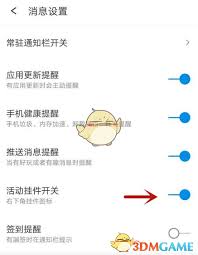
在360安全卫士主界面,找到右上角的倒三角符号或向下的箭头,并点击。在弹出的下拉菜单中,选择“设置”选项。
3. 关闭手机助手:
在设置窗口中,找到“基本功能”或“功能定制”选项。在这里,你可以看到一个名为“开启手机助手”的选项。将其前面的勾选去掉,以关闭360手机助手。
4. 确认关闭:
系统会弹出一个确认窗口,询问你是否确定要关闭360手机助手。点击“确认”或“是”以完成关闭操作。
5. 保存设置:
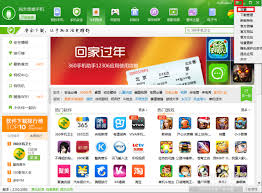
关闭设置窗口时,确保你的更改已保存。如果需要,可以点击“完成”或“应用”来保存设置。
如果你希望彻底卸载360手机助手,可以按照以下步骤进行:
1. 进入设置:
同样地,在360安全卫士主界面,找到右上角的设置入口,并点击进入。
2. 找到功能定制:
在设置窗口中,找到“功能定制”选项,并点击进入。
3. 搜索并禁用手机助手:
在功能定制界面中,可能需要点击“去管理”或类似的选项。然后,在界面的左下角点击“编辑”,找到“手机助手”并禁用它。如果找不到手机助手选项,可以在搜索窗口中键入“手机助手”进行搜索。
4. 卸载手机助手:
禁用手机助手后,你可以看到一个“直接卸载”的选项。点击它,系统会提示你确认卸载。点击“确定”以完成卸载过程。
除了关闭或卸载360手机助手外,你还可以选择关闭其自动连接和悬浮窗功能,以减少其对系统资源的占用和干扰:
1. 关闭自动连接:
在360手机助手的设置菜单中,找到“其它设置”选项。在这里,你可以看到一个名为“开机自动无线连接记住的手机”的选项。将其前面的勾选去掉,以关闭自动连接功能。
2. 关闭悬浮窗:
同样地,在360手机助手的设置菜单中,找到“悬浮窗”选项。将其中的“连接手机后自动显示悬浮窗”选项的勾选去掉,以关闭悬浮窗功能。
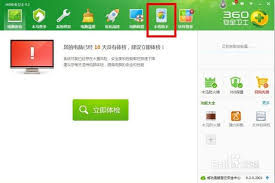
通过以上方法,你可以轻松地关闭或卸载360手机助手,以及关闭其自动连接和悬浮窗功能。希望这些步骤能帮助你更好地管理你的电脑和手机资源。
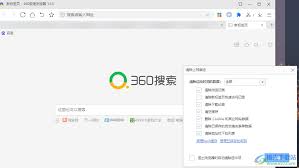
360浏览器作为一款广泛使用的网络浏览工具,在日常使用中会产生大量的缓存数据。定期清理这些缓存不仅可以释放硬盘空间,还能提升浏览器的运行速度,并降低个人信息泄露的风险。本文将从多个维度介绍如何清理360浏览器的缓存。通过快捷键清理缓存对于追求效率的用户来说,使
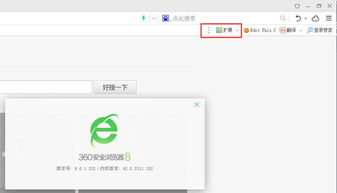
在使用360安全卫士的过程中,有时用户可能需要卸载其中的ai插件功能。无论是因为功能不适用、占用资源过多,还是单纯想要简化软件配置,了解如何正确卸载360ai插件都是很有必要的。本文将从多个维度详细介绍如何进行卸载操作。一、明确卸载需求在开始卸载之前,首先需要

在日常使用电脑的过程中,您可能会发现自己需要频繁地更换浏览器以适应不同的需求。如果您刚刚安装了360浏览器,并希望将其设为默认浏览器,那么这篇文章将为您提供详细的步骤和指导。准备工作首先,确保您的电脑上已经安装了最新版本的360浏览器。打开浏览器,检查一下是否
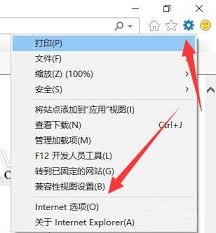
在使用电脑的过程中,我们可能会因为各种原因需要卸载某些软件,包括360安全浏览器。无论是因为找到了更适合自己的浏览器,还是出于系统优化的考虑,卸载过程应当尽量简洁明了。以下将详细介绍如何卸载360安全浏览器。方法一:通过控制面板卸载1.打开控制面板:-在win
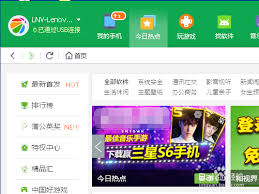
在使用android手机的过程中,有时我们需要获取更高的系统权限,以便对手机进行更深入的定制和优化。root权限,作为android系统的最高权限,可以实现这一目标。而360手机助手作为一款常用的手机管理软件,也提供了一键root的功能。本文将从多个维度详细介
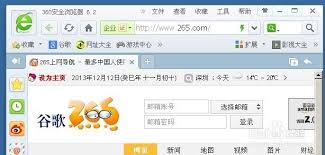
在浏览网页时,我们有时会遇到一些只能在旧版浏览器中正常显示的网页。这时,我们就需要将360安全浏览器设置为兼容模式。本文将详细介绍如何设置360安全浏览器的兼容模式,帮助大家解决这一问题。一、通过地址栏图标切换1.打开网页:首先,使用360安全浏览器打开你需要

时间:2025/03/20
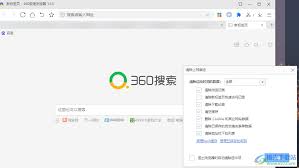
时间:2025/03/20
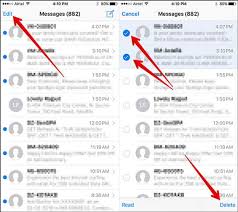
时间:2025/03/20
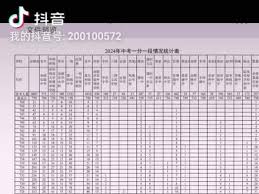
时间:2025/03/20
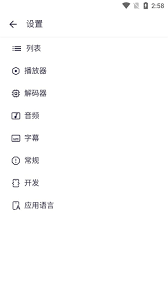
时间:2025/03/19
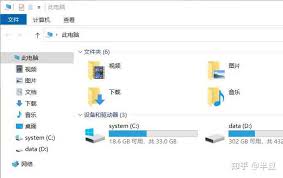
时间:2025/03/19

时间:2025/03/18
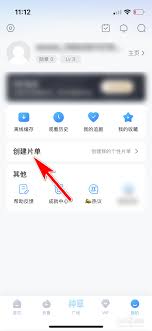
时间:2025/03/17

时间:2025/03/15

时间:2025/03/15